Експорт и импорт на контрагенти
Потребител с роля admin може да направи експорт и импорт на списък от контрагенти. За целта се използват бутоните Експорт и Импорт в табовете Фирми и Лица на Визитника:Бутон Експорт зарежда форма за избор на формат:
и желаните полета с данни от визитките на контрагентите:
Указват се разделител, ограждане и десетичен знак и контрагентите се експортират в CSV формат.
Изглед:
и съдържание:
на създадения файл crm_CompaniesCsv1713357762.csv. Файла се записва в системата, откъдето може да бъде свален (за всеки експорт се генерира уникално име на изходния файл).
По подобен начин се извършва и импортът. Данните, които ще се импортират в системата трябва да са в CSV формат. В примера ще използваме файла proba_1.csv. Той е създаден с LibreOffiсe Calc и е записан с разширение .csv. Съдържанието му е следното:
С бутон Импорт в таб фирми стартираме импорта. Зарежда се форма в която се избира начинът на подаване на CSV данните:
С бутон Продължи се преминава в следващата форма. Тя е различна, в зависимост от източника който сме избрали:
- при зареждане от файл:
- с Copy и Paste на CSV данни:
Общото във формите е изборът на разделител, ограждане и тип на информацията в първия ред. Когато данните се въвеждат с копиране и поставяне техен източник може да е всеки текстов файл (.TXT, .DOC, .XLS и т.н.) където те са въведени в CSV формат (Comma Separated Values – стойности, разделени със запетаи).
Последната форма от диалога е предназначена за определяне на съответствията на подаваните данни с конкретните полета за запис в системата:
Отново с бутон Продължение данните се прехвърлят в системата. Извежда се съобщение за броя на добавените и обновени записи.






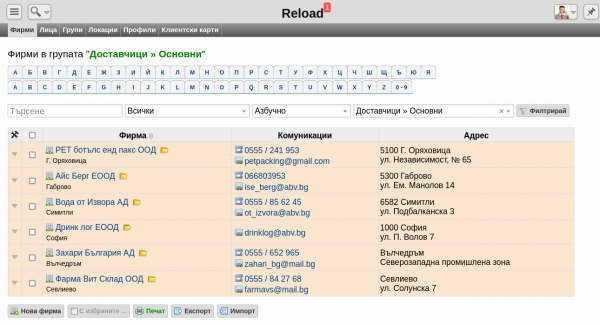
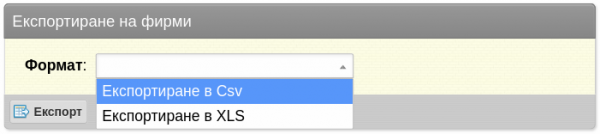
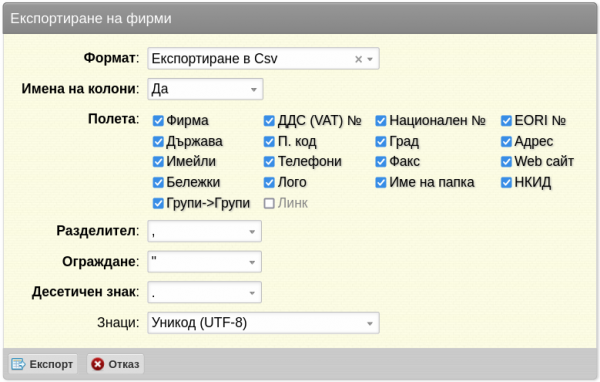
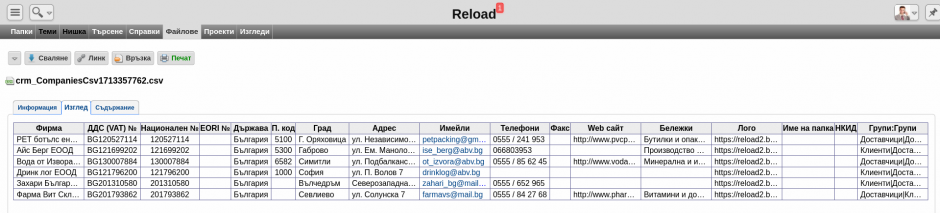
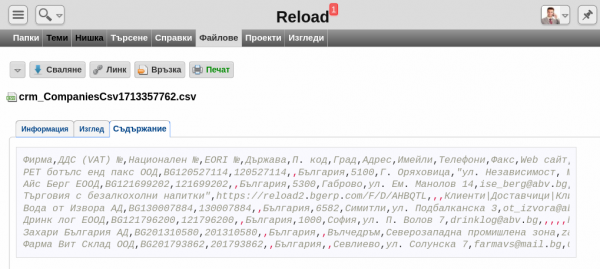
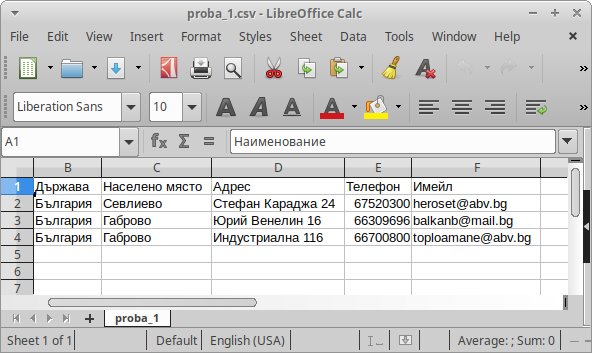
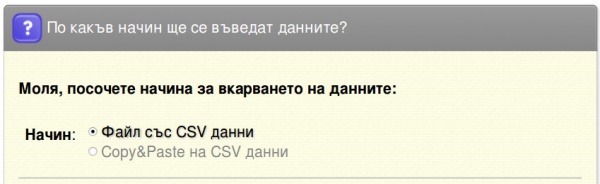
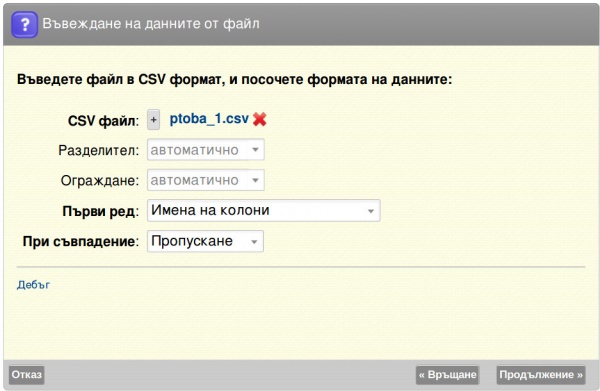
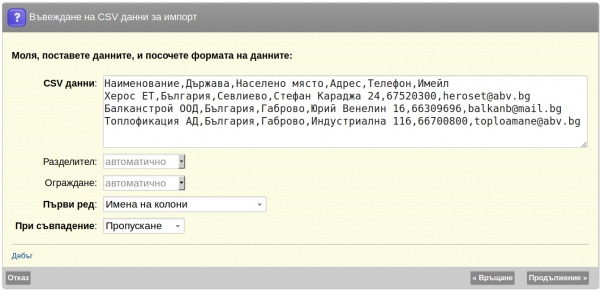
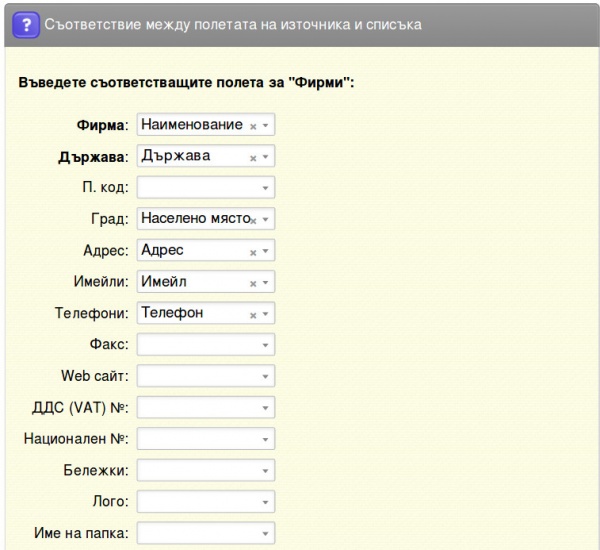
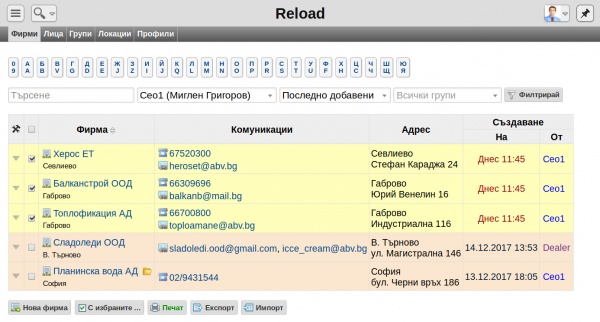
 +0
+0 +0
+0 +0
+0